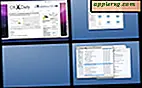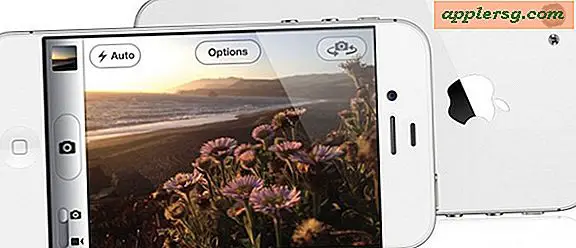Verander de achtergrond van het login-scherm in OS X Mavericks
Het veranderen van achtergrond achtergrond inlogschermen is een geweldige manier om het uiterlijk van een Mac aan te passen. Het proces lijkt hiermee te veranderen bij elke release van OS X, en dat is niet anders met het uitwisselen van de login-achtergrond in OS X Mavericks. Opnieuw gewijzigd met OS X 10.9, zult u merken dat u, in plaats van een enkel bestand te vervangen door een nieuwe afbeelding, vier afzonderlijke bestanden moet vervangen om een gelijkaardige aanpassing van het inlogvenster te verkrijgen, dat zowel bij het opstarten als bij het opstarten van het systeem wordt gezien. met het omwisselen van aanmeldingen met Fast User Switching.

De onderstaande walkthrough vervangt het saaie OS X Mavericks grijze achtergrondscherm achtergrond inlog met elke afbeelding naar keuze . Maar er is een valstrik: als u dit doet, wordt het Apple-logo verwijderd dat u ziet bij het inlogscherm, want wat u eigenlijk aan het doen bent, is dat Apple-logo vervangen door een grotere afbeelding die de achtergrond wordt.
Lees de volledige instructies voordat u aan dit proces begint. Als een van deze te ingewikkeld of ingewikkeld lijkt, bent u waarschijnlijk beter af te wachten op een eenvoudigere oplossing of een tool van een derde partij die het proces automatiseert. We werken aan het vinden van een eenvoudigere oplossing, maar in de tussentijd werkt dit als u het niet op prijs stelt om het Apple-logo op te offeren dat u op het inlogscherm ziet.
Vereisten:
- Wat geduld, vertrouwdheid met Finder en het aanpassen van basis systeembestanden
- Een grote afbeelding geconverteerd naar PNG-indeling die de resolutie van uw scherm of hoger is. Een fancy afbeelding nodig? Bekijk onze behangarchieven
- Geen probleem met het verliezen van het Apple-logo bij het inlogscherm om te worden vervangen door uw aangepaste afbeelding
Comfortabel daarmee? Vind je het niet erg om dat Apple-logo boven de gebruikersnamen bij het authenticatiescherm te verliezen? Dan is het goed om verder te gaan. U moet waarschijnlijk snel een back-up van uw Mac maken met Time Machine voordat u begint, voor het geval u op de een of andere manier onbedoelde ravage aanricht en iets vervangt of verwijdert dat buiten het bereik van deze walkthrough valt. Ga zoals gebruikelijk op eigen risico.
Het achtergrondscherm voor het achtergrondscherm wijzigen in OS X Mavericks
- Zoek de afbeelding die u wilt gebruiken als achtergrond voor het nieuwe inlogscherm, open deze met Voorvertoning en converteer deze naar een PNG-bestand met "Opslaan als" of "Exporteren als" - het bestand moet een PNG-document zijn
- Keer terug naar de OS X Finder en maak 4 (ja, vier) kopieën van het PNG-bestand, hernoem de bestanden precies als volgt: apple.png apple_s1.png apple_s1@2x.png apple@2x.png
- Maak ergens in de Finder een nieuwe map aan (Desktop is goed) met de naam "loginscreenbackups" of iets dergelijks - als u dit niet doet, kunt u niet terugkeren naar de standaard grijze achtergrond
- Druk op Command + Shift + G en ga naar het volgende lange directorypad:
- Zoek de bestanden met de naam "apple_s1.png", "apple_s1@2x.png", "apple.png" en "apple@2x.png" en maak een kopie van deze bestanden in de eerder gemaakte map "loginscreenbackups" op het bureaublad - U kunt dit doen door OPTION ingedrukt te houden tijdens het slepen van de bestanden
- Sleep nu de vier PNG-bestanden die u hebt gemaakt en benoemde in stap 2 naar deze map Resources en vervang de bestaande bestanden
- Bevestig dat u de afbeeldingen wilt vervangen. U moet zich verifiëren met een beheerderswachtwoord om de vervanging van het bestand te bevestigen
- De nieuwe afbeeldingen staan nu in de Bronnenmap, zichtbaar als miniaturen, je bent bijna klaar dus sluit dit venster:
- Om de nieuwe achtergrond van het inlogscherm te zien, logt u normaal uit, roept u het vergrendelingsscherm op of gebruikt u Snelle gebruikerswisseling om het gewijzigde beeldmateriaal te bewerkstelligen


/System/Library/PrivateFrameworks/LoginUIKit.framework/Versions/A/Frameworks/LoginUICore.framework/Resources/
(Splitsen in twee delen, dat directorypad is: /System/Library/PrivateFrameworks/LoginUIKit.framework/ gevolgd door Versies / A / Frameworks / LoginUICore.framework / Resources /) 




In dit voorbeeld van een walkthrough hebben we een afbeelding van een sterrenstelsel gebruikt als vervangend inlogachtergrond, dat er leuk en fraai uitziet:

Update: op verzoek is hier het Galaxy-wallpaper gebruikt in onze walkthrough:

Afzonderlijk en een veel eenvoudiger proces, kunt u desgewenst een inlogschermbericht toevoegen aan dit scherm. Dit is een goede plek om een vriendelijke boodschap te plaatsen, of om eigendomsgegevens van de computer te vermelden, zoals een telefoonnummer, naam en e-mailadres.
Dit kan uiteindelijk een eenvoudigere manier zijn om dit te doen, hetzij via een enkele bestandsvervanger of een hulpprogramma van derden, maar in de tussentijd is bevestigd dat deze methode werkt met OS X Mavericks (10.9). Vergeet niet dat de hulpprogramma's en trucs die hebben gewerkt met het wijzigen van achtergrondafbeeldingen in in eerdere versies van OS X, van Snow Leopard tot de linnenafbeeldingen in Lion en Mountain Lion, geen effect meer hebben. Aan de andere kant zal de hierboven beschreven methode teruggaan naar Lion en Mountain Lion omdat ze het Apple-logo vervangen in plaats van het linnenbeeld.